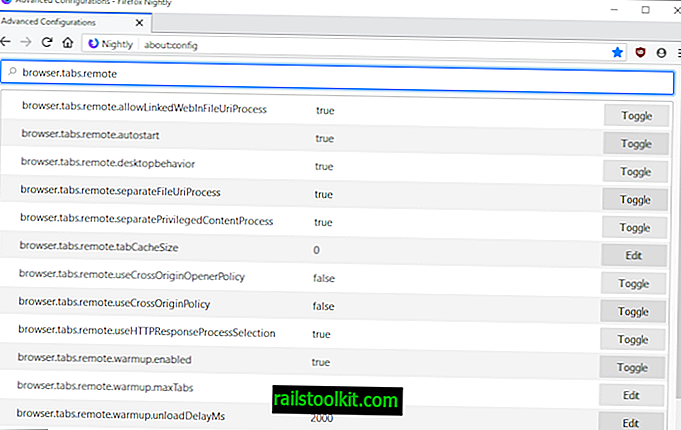Spletni brskalnik Google Chrome podpira več možnosti, ko gre za ponovno nalaganje ali osvežitev spletne strani.
Gumb za ponovno nalaganje je verjetno najbolj priljubljena izbira pri ponovnem nalaganju spletnih strani, saj je edina možnost, ki je vidna v uporabniškem vmesniku brskalnika.
Toda klik na gumb ni edina možnost, ki jo imajo uporabniki Chroma. Bližnjice na tipkovnici Chrome, ki so na Googlovem spletnem mestu, vključujejo na primer dve možnosti za ponovno nalaganje: normalno nalaganje in trdo nalaganje.
Kakšna je razlika med običajnim in trdim nalaganjem v Chromu in ali obstaja tretja možnost? Pa ugotovimo.
Možnosti za ponovno nalaganje v Chromu

Google Chrome podpira tri različne funkcije za ponovno nalaganje:
- Normalno ponovno naloži
- Trdo ponovno nalaganje
- Trdo ponovno nalaganje s čiščenjem predpomnilnika
Normalno ponovno nalaganje je najbolj preprosta razlaga. Aktivirate ga s klikom na gumb za ponovno nalaganje ali s tipkovnimi bližnjicami F5 ali Ctrl-R.
Google Chrome v tem primeru uporablja predpomnilnik brskalnika, vendar bo potrdil predpomnjene datoteke med nalaganjem strani in tako zagotovil, da se iz predpomnilnika naložijo samo viri, za katere strežnik vrne 304 nespremenjen odgovor.
Trdo nalaganje ni izpostavljeno neposredno v uporabniškem vmesniku brskalnika. Funkcijo aktivirate s tipkovno bližnjico Ctrl-Shift-R, Shift-F5 ali tako, da pritisnete Shift, preden aktivirate gumb za ponovno nalaganje.
Chrome prezre predpomnilnik in ponovno naloži vse vire s spletne strani.
Google Chrome podpira tudi tretjo možnost za ponovno nalaganje in nekoliko skriti meni za ponovno nalaganje. Orodja za razvijalce brskalnika morate najprej odpreti s bližnjico na tipkovnici F12, saj je to predpogoj.
Nato z desno miškino tipko kliknite gumb za ponovno nalaganje, da se prikaže meni za ponovno nalaganje. Vključuje prazen predpomnilnik in možnost trdega nalaganja, ki jo lahko uporabite. Pred tem je jasno predpomnilnik brskalnika, preden se sproži trdo nalaganje.
Lahko se vprašate, kakšno korist ima čiščenje predpomnilnika, saj težko obnavljanje predpomnilnika. Metoda upošteva situacije, ko lahko spletne strani naložijo dodatno vsebino z JavaScript ali drugimi sredstvi, ki niso del začetnega postopka nalaganja strani. Ti viri se lahko predpomnijo in se lahko posledično naložijo iz predpomnilnika, tudi če ste težko naložili.
Nasvet : Večina spletnih brskalnikov podpira redno nalaganje in ponovno nalaganje, ki obidejo predpomnilnik. Zgoraj omenjene bližnjice na tipkovnici bi morale delovati v večini.
Uporaba
Kdaj je primerno uporabiti trdo nalaganje ali trdo nalaganje z brisanjem predpomnilnika? Trdi nalaganje je koristno, če želite, da se vsi viri naložijo iz brskalnika. To lahko pričakujete posodobitev, med razvojem ali poškodbo predpomnilnika.
Povezani članki
- Samodejno osveži Izberite jezičke v brskalniku Firefox
- Ugotovite, ali se spletna mesta naložijo iz predpomnilnika in kako prisiliti ponovno nalaganje
- Kako ponovno naložiti Firefox zdaj, ko View Reload (Alt-vr) ni več
- Mozilla Firefox Cheat Sheet
- Osvežite več brskalnikov z bližnjico